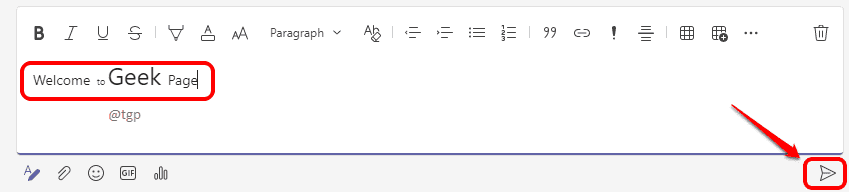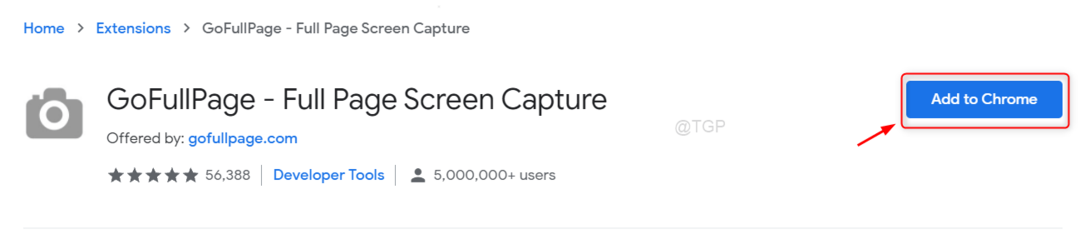Non tutti sono contenti della nuova app.
- Le persone si aspettano che Microsoft Teams "2.0" venga rilasciato presto.
- Quindi, Microsoft sembra confermare la voce di lunga data.
- Tuttavia, non tutti sono contenti del trasferimento.
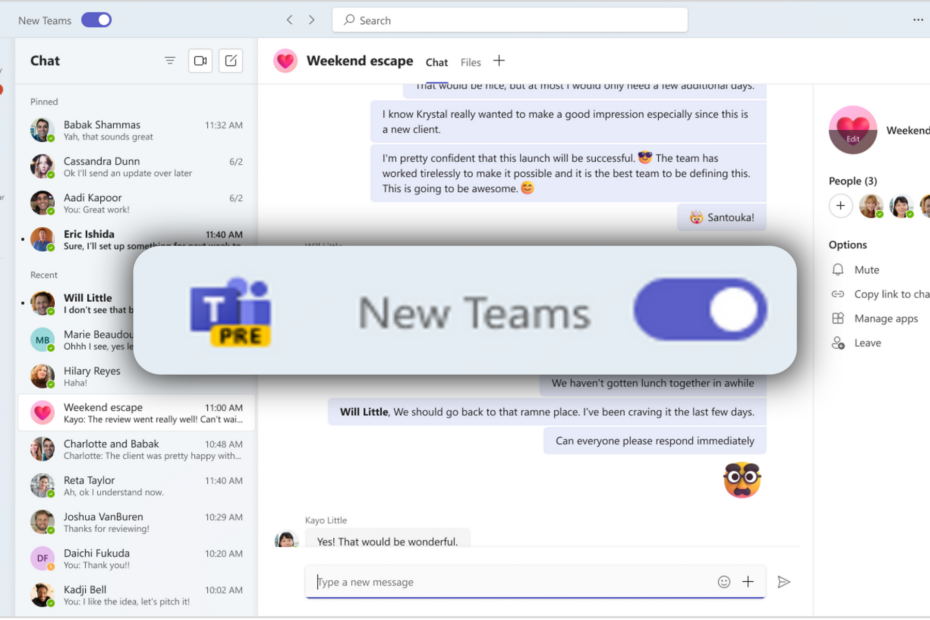
XINSTALLARE CLICCANDO SUL FILE DI DOWNLOAD
Questo software riparerà gli errori comuni del computer, ti proteggerà da perdita di file, malware, guasti hardware e ottimizzerà il tuo PC per le massime prestazioni. Risolvi i problemi del PC e rimuovi i virus ora in 3 semplici passaggi:
- Scarica lo strumento di riparazione per PC Restoro che viene fornito con tecnologie brevettate (brevetto disponibile Qui).
- Clic Inizia scansione per trovare i problemi di Windows che potrebbero causare problemi al PC.
- Clic Ripara tutto per risolvere i problemi che interessano la sicurezza e le prestazioni del tuo computer.
- Restoro è stato scaricato da 0 lettori questo mese.
Le voci per le strade affermano che Microsoft ha lavorato a stretto contatto con un Microsoft Teams molto più veloce ed efficiente. Secondo quanto riferito soprannominato come
Squadre 2.0, la nuova generazione della popolare app di collaborazione vanterà un tempo di avvio due volte più veloce, utilizzerà meno memoria e garantirà una migliore sicurezza dei dati per i suoi utenti.Quindi, i funzionari di Redmond sembravano confermare la voce. Come annunciato da Anupam Pattnaik, product marketing officer di Microsoft Team, alla fine di marzo 2023 post sul blog, IL nuovo Microsoft Teams è ora disponibile nella versione di anteprima dell'app sul desktop.
“I nuovi Teams ti consentiranno di collaborare in modo più efficace oltre i confini dell'organizzazione grazie alla firma attiva in più account contemporaneamente e ricevere notifiche in tempo reale, indipendentemente da quale sia attualmente attivo utilizzo. Puoi interagire senza problemi con gli utenti su più account e organizzazioni senza dover interrompere una chiamata o una riunione, senza interruzioni del flusso di lavoro."
Detto questo, tuttavia, non tutti sono contenti dell'annuncio, che sembra essere sempre il caso ogni volta che esce una versione più recente di un'app.
Ad alcuni utenti potrebbero piacere diverse funzionalità che erano disponibili solo nella precedente versione classica di Teams o semplicemente non vorrebbero migrare alla versione più recente.
Se sei un utente dei nuovi Team e potresti relazionarti con questo problema, allora questo articolo è per te. Continua a leggere per scoprire come tornare alla versione classica precedente di Teams.
Come tornare alla versione classica precedente di Teams.
1. Nell'angolo in alto a sinistra, controlla se c'è un interruttore che dice Nuove squadre, vicino al logo Teams in PRE (Anteprima).
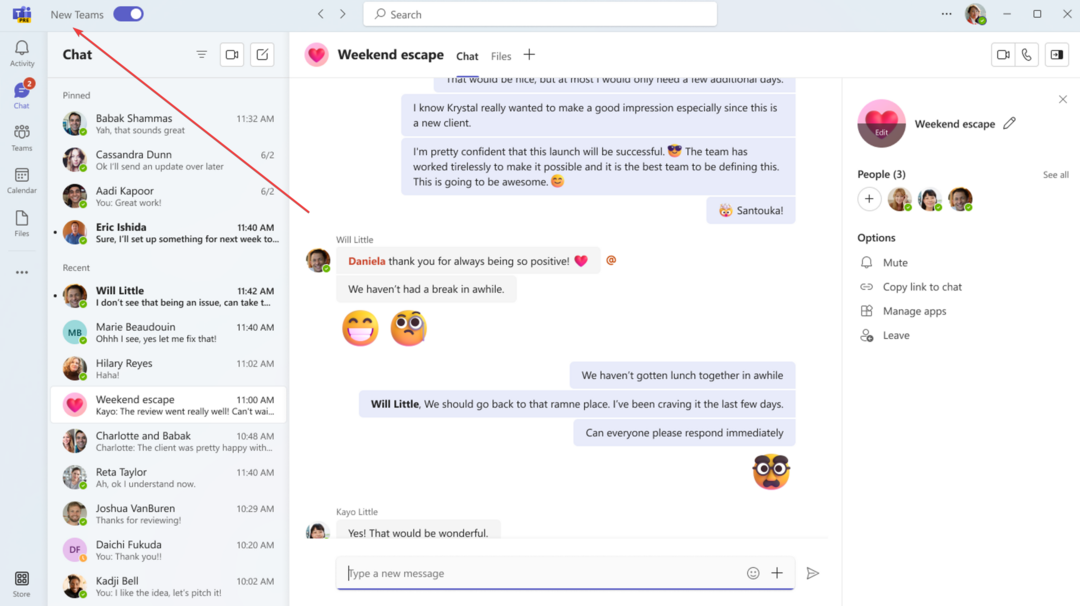
2. Disattivalo per tornare al classico e viceversa.
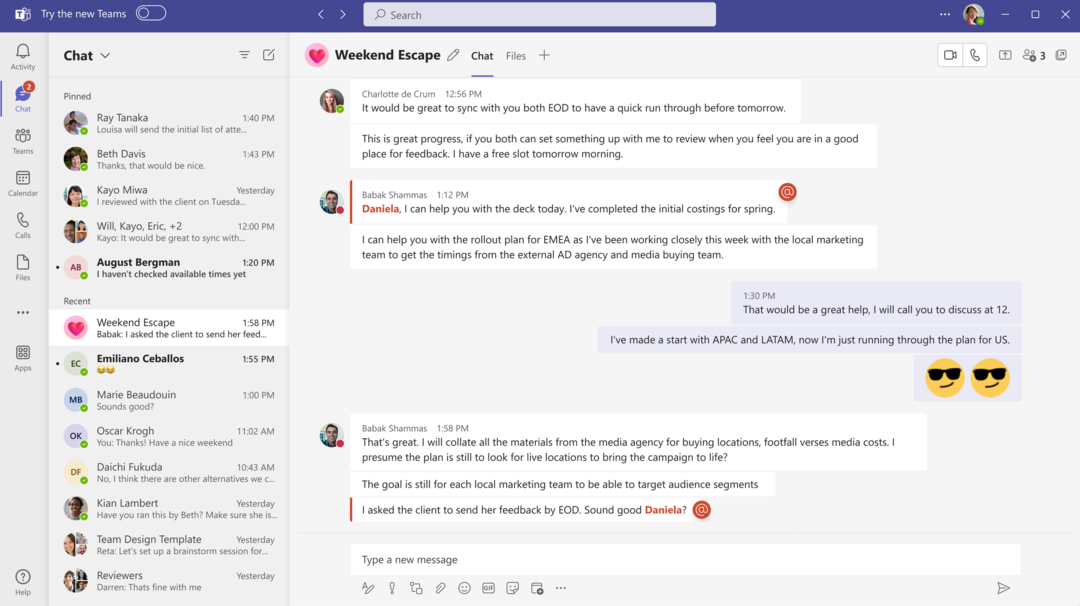
Detto questo, essendo un software solo per la versione di anteprima, i bug sui nuovi Teams sono destinati a verificarsi. Quindi, potremmo dover attendere ancora un po' prima che arrivi per la disponibilità generale.
Nel frattempo, se anche tu hai un problema con utilizzo dei dati su Teams e vuoi limitarlo, abbiamo preparato una semplice soluzione alternativa che puoi provare.
Trovi utili questi consigli? Fateci sapere nei commenti!
Hai ancora problemi? Risolvili con questo strumento:
SPONSORIZZATO
Se i suggerimenti di cui sopra non hanno risolto il tuo problema, il tuo PC potrebbe riscontrare problemi Windows più profondi. Noi raccomandiamo scaricando questo strumento di riparazione del PC (valutato Ottimo su TrustPilot.com) per affrontarli facilmente. Dopo l'installazione, è sufficiente fare clic su Inizia scansione pulsante e quindi premere su Ripara tutto.